メーターのカラーを設定する
メーターのカラーを設定すると、レベルがどこまで達しているかを容易に把握できます。
手順
-
「環境設定 (Preferences)」ダイアログで、「メーター (Metering)」 > 「外観 (Appearance)」を選択します。
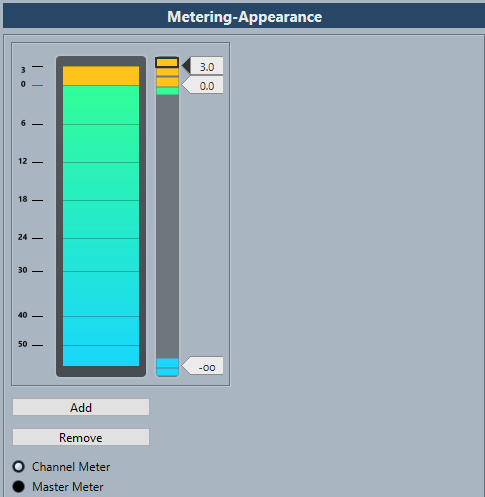
-
以下のいずれかの操作を行ないます。
-
「チャンネルメーター (Channel Meter)」をクリックして、チャンネルメーターの設定を行ないます。
-
「マスターメーター (Master Meter)」をクリックして、マスターメーターの設定を行ないます。
-
-
カラーを変化させるレベル位置を設定するには、以下のいずれかの操作を行ないます。
-
メータースケールの右のレベル位置をダブルクリックしてレベル (dB) 値を入力します。0 未満の dB 値を入力するには、値にマイナス記号 (-) を付けます。
-
レベル位置をクリックして特定のレベルにドラッグします。[Shift] を押しながらドラッグすると、より細かく位置を設定できます。
-
レベル位置をクリックして、[↑]/[↓] キーで微調整を行ないます。このとき [Shift] を押しながら上下矢印キーを押すと、ナッジ範囲が広くなります。
-
-
カラーハンドルの上側または下側の部分をクリックして枠を表示させ、カラーピッカーで色を選択します。
ハンドルの上側と下側の部分に同じ色を設定すると、メーターの色が徐々に変わるようになります。別々の色を設定した方が、レベルの変化をより正確に識別できます。
補足-
色のハンドルを追加するには、「追加 (Add)」をクリックするか、メータースケールの右のレベル位置を [Alt] を押しながらクリックします。追加された各ハンドルには、デフォルト色が自動的に関連付けられます。
-
ハンドルを削除するには、ハンドルを選択して「削除 (Remove)」をクリックするか、[Ctrl]/[command] を押しながらハンドルをクリックします。
-
- 「OK」をクリックします。